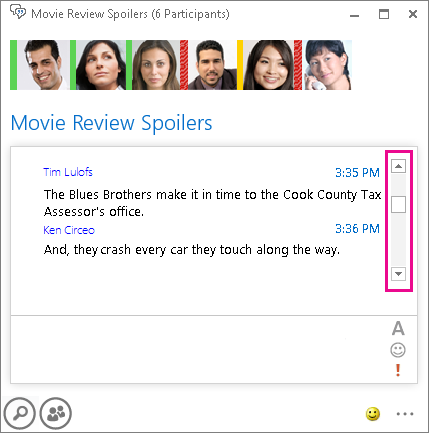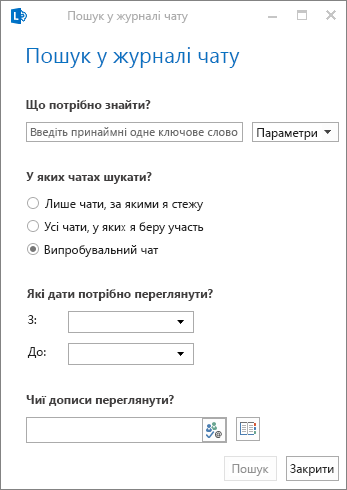Постійний чат у Lync – у вікні чату зберігається весь журнал розмов чату від першого повідомлення до останнього. Можна переглянути повідомлення або, якщо вам потрібно щось знайти, використовуйте пошук, щоб відстежити повідомлення на певну тему в одному чаті або у всіх чатах, у яких ви берете участь або за якими стежите. Також можна настроїти пошук, щоб знаходити повідомлення, опубліковані певною особою чи особами, або протягом певного проміжку часу.
Перегляд журналу чату Lync
У вікні чату останнє повідомлення відображається над полем введення тексту. Щоб переглянути попередні повідомлення, зробіть ось що.
-
Перетягуйте смугу прокручування або клацайте стрілку вверх, доки на екрані не відобразиться верхня частина списку повідомлень.
Ці елементи екрана дають змогу переміщатися по журналу повідомлень.
-
Дата. У заголовку першого повідомлення, надісланого в певний день, відображається відповідна дата.
-
Ім’я. Ім’я відправника повідомлення відображається в підзаголовку разом із часом.
-
Час Час публікації додається з іменем у підзаголовку. Якщо допис містить кілька повідомлень, використовується час останнього опублікованого повідомлення.
Пошук повідомлень за певною темою
За допомогою Lync пошуку можна знайти всі повідомлення, які містять слово або фразу, або ще більше звузити пошук, щоб шукати лише повідомлення, опубліковані в певні дати або певні користувачі. Виберіть один із наведених нижче варіантів.
-
У лівому нижньому кутку вікна чату натисніть кнопку Пошук
-
У текстовому полі під розділом Що потрібно знайти введіть слово або слова, які потрібно знайти.
-
Якщо введено кілька слів, натисніть кнопку Параметри та зробіть ось що.
-
Для пошуку одного із введених слів натисніть кнопку Зіставляти схожі слова.
-
Для пошуку певного виразу натисніть кнопку Зіставляти певний вираз.
-
-
За замовчуванням у розділі У яких чатах шукати вибрано ім’я чату, у якому ви зараз перебуваєте. Але можна Lync шукати в кількох чатах, а не тільки в цьому. Виберіть пункт Лише в чатах, за якими я стежу, щоб виконати пошук у чатах, за якими ви стежите, або виберіть пункт У всіх чатах, у яких я беру участь, щоб шукати у всіх чатах із вашого списку «Учасник» (сюди входять також ті чати, за якими ви стежите).
(Необов’язково) Якщо необхідно знайти повідомлення, надіслані за певний період часу, у розділі Які дати необхідно переглянути? виберіть дати. В іншому разі Lync шукатиме весь журнал чату.
-
(Необов’язково) Якщо необхідно знайти повідомлення певного відправника або групи відправників, у розділі Чиї дописи переглянути? введіть ім’я або псевдонім електронної пошти. Якщо пропустити цей крок, Lync шукати в повідомленнях усіх користувачів.
-
Щоб почати пошук, натисніть кнопку Пошук або натисніть клавішу Enter . Результати пошуку відобразяться в правій частині діалогового вікна Пошук у журналі чату. Якщо результати пошуку відсутні, в області відображення з’явиться повідомлення «Збіги не знайдено».
Порада.: Щоб переглянути повідомлення в контексті, у результатах пошуку занотуйте дату, клацніть ім'я чату, а потім скористайтеся датою, щоб знайти повідомлення. Докладні відомості про перегляд див. в попередній процедурі.